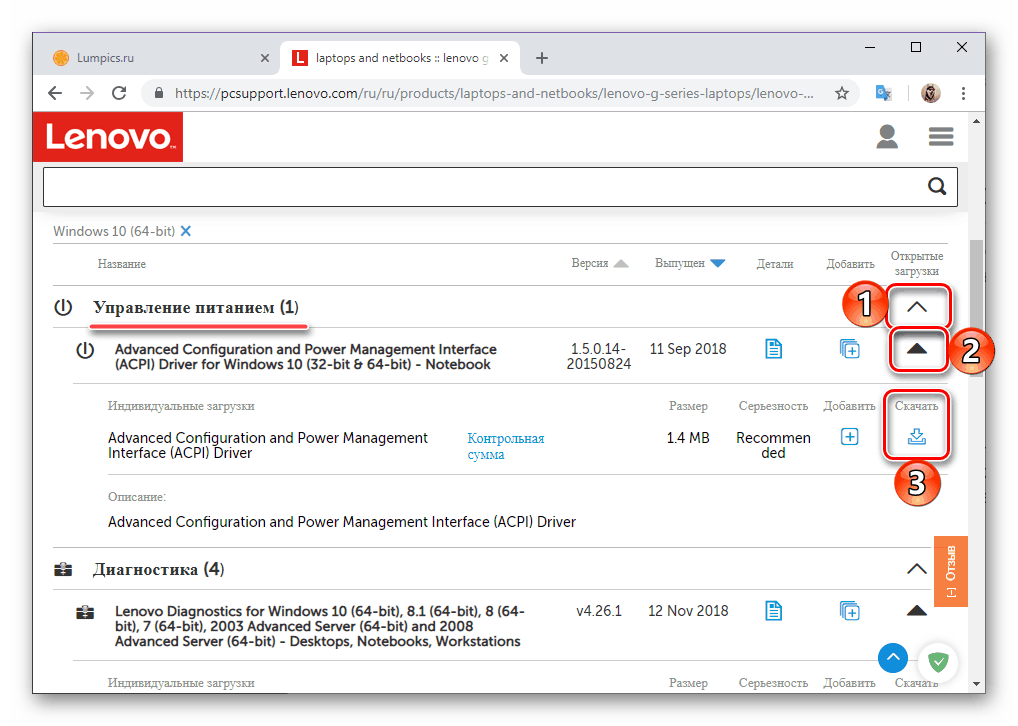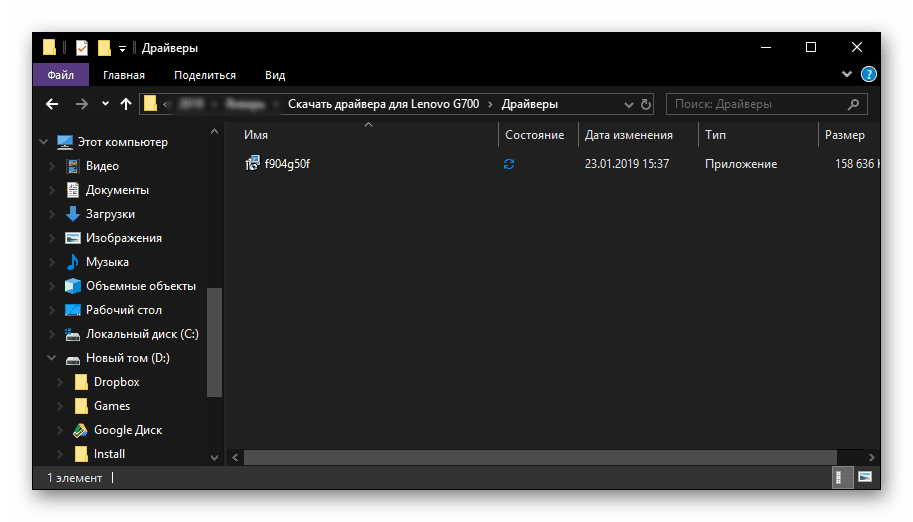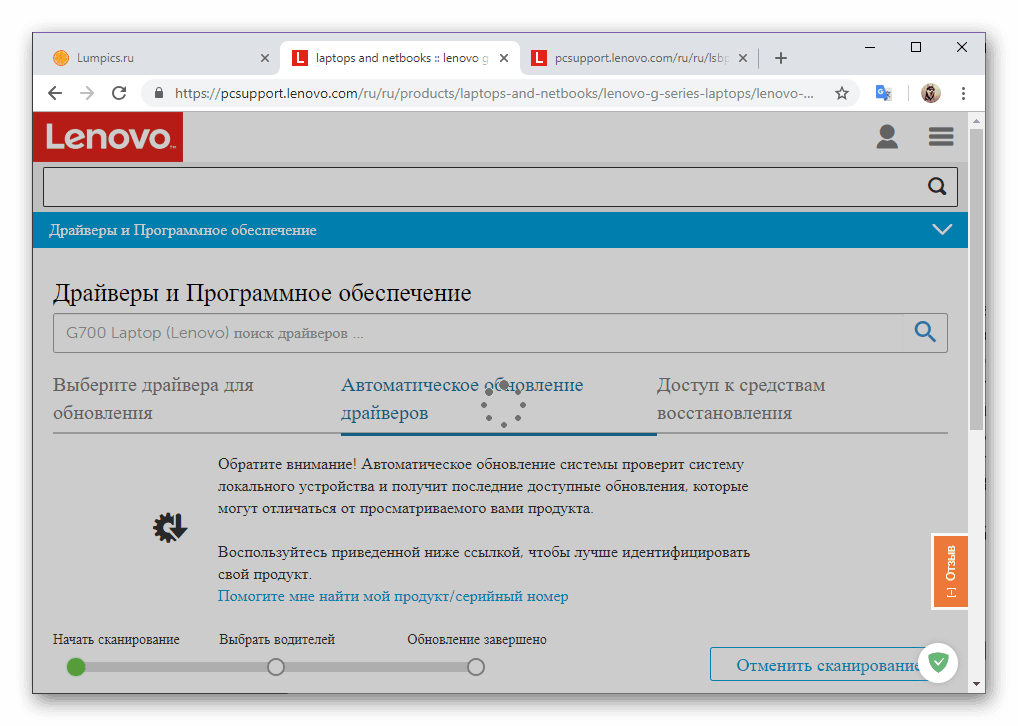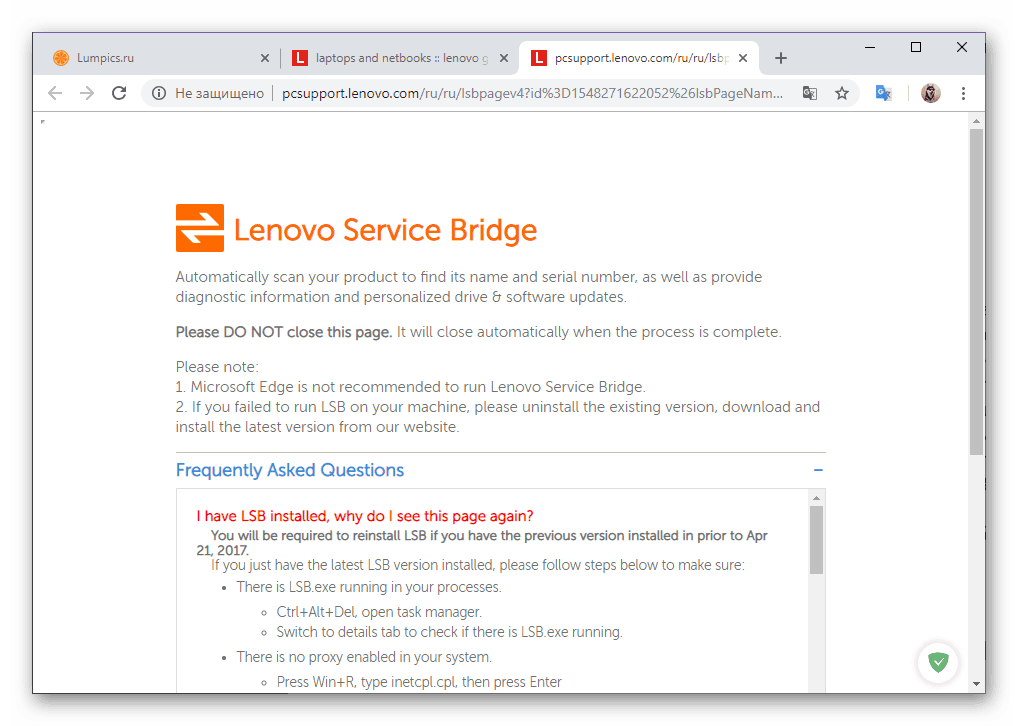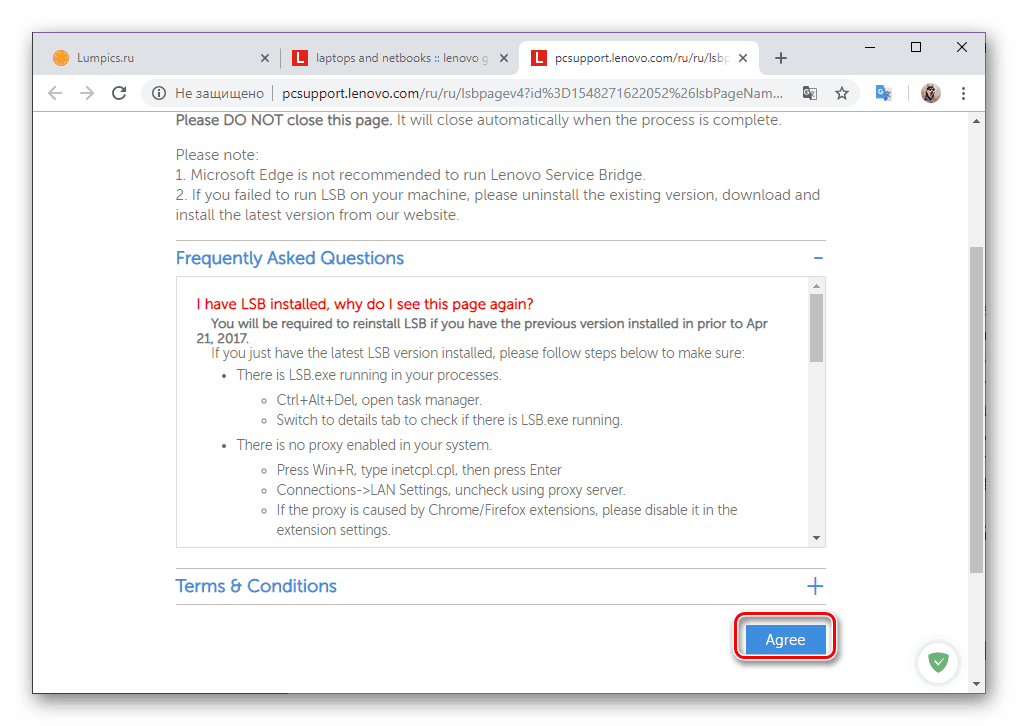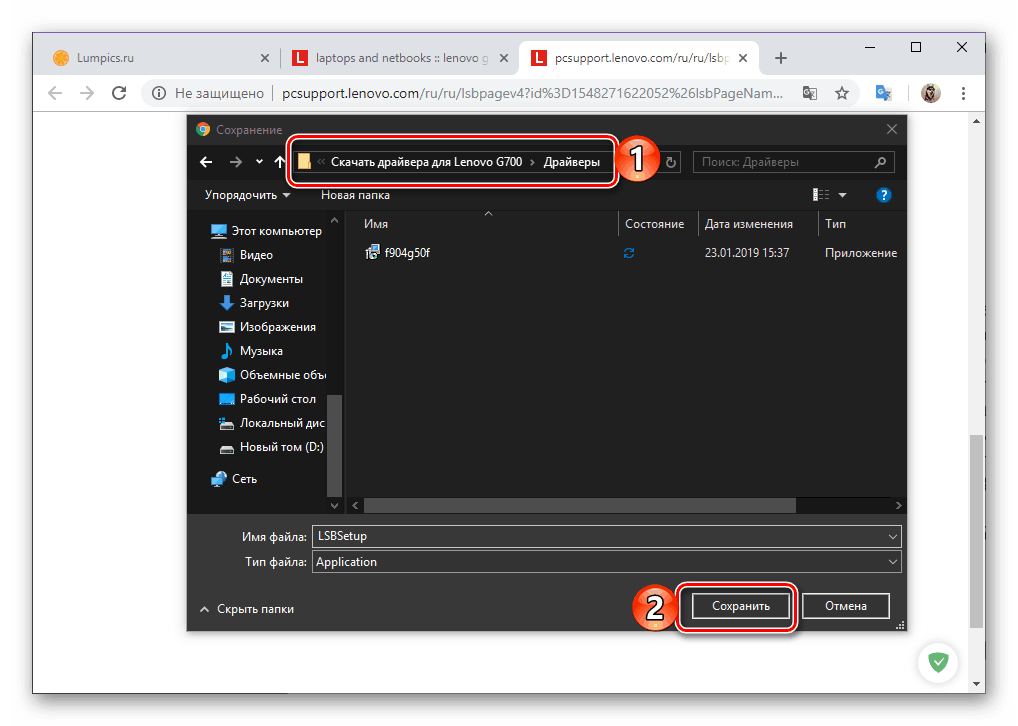Stažení a instalace ovladačů pro Lenovo G700
Každý stacionární nebo přenosný počítač potřebuje nejen operační systém, ale i ovladače, které zajišťují správnou funkci všech hardwarových součástí a připojeného zařízení. Dnes budeme hovořit o tom, jak je stáhnout a nainstalovat do notebooku Lenovo G700.
Obsah
Vyhledávání ovladačů pro Lenovo G700
Níže se podíváme na všechny dostupné možnosti vyhledávání ovladačů pro Lenovo G700, počínaje oficiální nabídkou výrobce a končící "standardem" implementovaným pomocí Windows. Mezi těmito dvěma extrémy existují univerzální metody, ale nejprve je to první.
Metoda 1: Stránka technické podpory
Oficiální webová adresa výrobce je místo, kde je třeba nejprve požádat o software potřebný pro toto nebo toto zařízení. Ačkoli webový zdroj Lenovo je nedokonalý, není to velmi výhodné, ale nejnovější a nejdůležitější jsou stabilní verze ovladačů pro Lenovo G700.
Stránka podpory produktu Lenovo
- Na výše uvedeném odkazu se dostanete na stránku podpory pro všechny produkty společnosti Lenovo. Máme také zájem o určitou kategorii - "Notebooky a netbooky" .
- Po klepnutí na výše uvedené tlačítko se objeví dva rozevírací seznamy. V první z nich byste měli zvolit řadu, a ve druhém - konkrétní model notebooku: notebooky řady G (ideapad) a notebook G700 (Lenovo), resp.
- Bezprostředně poté budete přesměrováni na stránku "Ovladače a software" , kde uvidíte několik dalších rozbalovacích seznamů. Nejdůležitější je první - "Operační systém" . Nasadit jej a zaškrtnout Windows verze a bitness, která je nainstalována na vašem notebooku. V poli "Komponenty" můžete vybrat kategorie zařízení, pro které chcete stahovat ovladače. Určení "Datum vydání" bude užitečné pouze v případě, že hledáte software na určité období. Na kartě "Závažnost" můžete zaznamenat stupeň důležitosti ovladačů, počet prvků v seznamu níže, od kriticky nutných k dostupným, společně s vlastními nástroji.
- Po zadání všech nebo pouze nejdůležitějších informací (operační systém Windows) posuňte dolů trochu dolů. Zobrazí se seznam všech softwarových komponent, které mohou a měly být staženy pro notebook Lenovo G700. Každý z nich představuje samostatný seznam, který musíte nejdříve dvakrát rozbalit kliknutím na šipky. Poté můžete ovladač "stáhnout" kliknutím na příslušné tlačítko.
![Vlastní stahování ovladačů pro notebook Lenovo G700]()
Podobné kroky je nutné provést se všemi níže uvedenými komponenty - rozbalte seznam a přejděte ke stažení.![Stáhněte si každý ovladač samostatně pro notebook Lenovo G700]()
Pokud váš prohlížeč vyžaduje potvrzení stahování, zadejte složku pro ukládání spustitelných souborů v okně Průzkumník, který se otevře, změňte jejich jméno, pokud chcete, a klikněte na tlačítko "Uložit" . - Jakmile stáhnete všechny ovladače na notebooku, nainstalujte je.
![Složka s ovladači pro notebook Lenovo G700]()
Spusťte spustitelný soubor a postupujte podle standardních doporučení Průvodce instalací. Tak nainstalujte každý stažený ovladač do systému a restartujte jej.
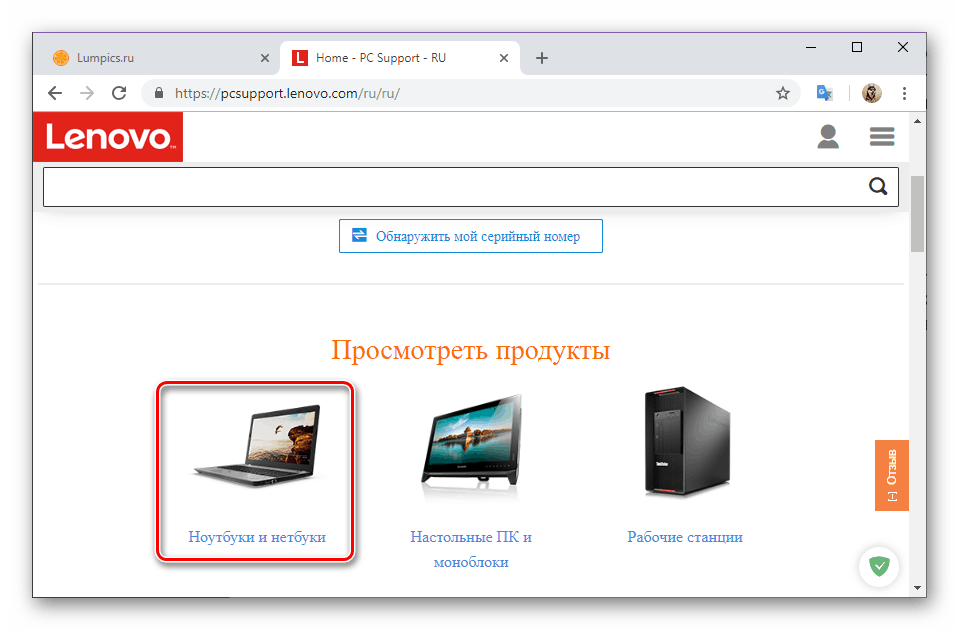
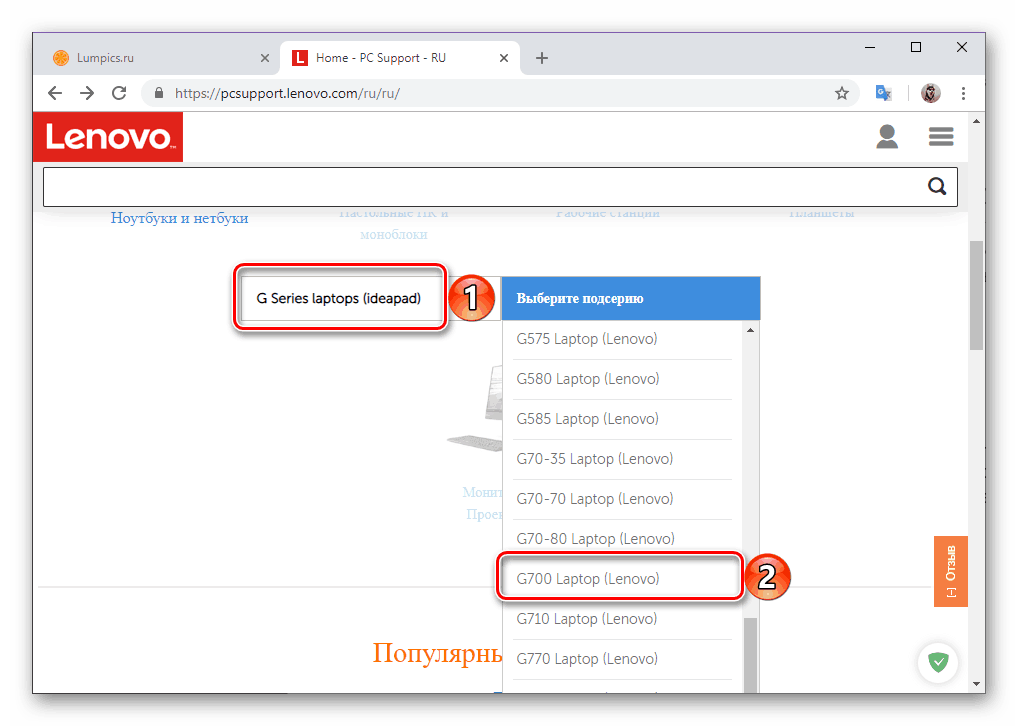


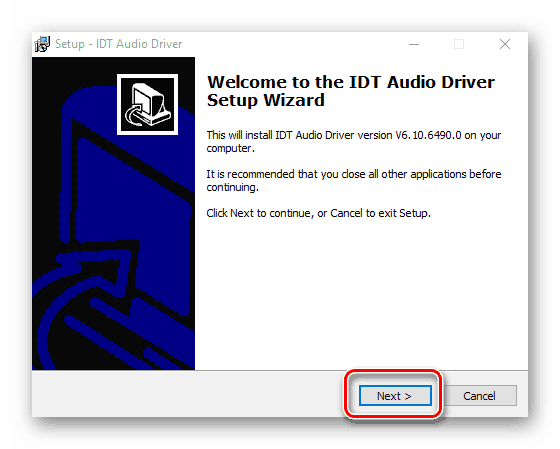
Metoda 2: značkový webový skener
Oficiální stránky společnosti Lenovo nabízejí majitelům svých notebooků a o něco pohodlnější možnost vyhledávat řidiče než ta, kterou jsme diskutovali výše. To je prostě to vždy nefunguje dokonale, včetně v případě Lenovo G700.
- Opakujte kroky 1-2 předchozí metody. Jednou na stránce "Ovladače a software" přejděte na kartu "Automatická aktualizace ovladače" a klikněte na tlačítko "Spustit skenování" .
- Počkejte, dokud nebude dokončeno ověření, a poté se na stránce zobrazí seznam ovladačů vybraných speciálně pro vaše zařízení Lenovo G700.
![Automaticky naskenujte svůj notebook a najděte ovladače pro Lenovo G700]()
Stáhněte je všechny, nebo pouze ty, které považujete za nezbytné, podle kroků popsaných v krocích 4-5 předchozí metody. - Bohužel webová služba společnosti Lenovo, která umožňuje automatické vyhledání ovladačů, nefunguje správně vždy. Někdy kontrola neposkytuje pozitivní výsledky a je doprovázena následující zprávou:
![Problém s automatickým skenováním notebooku Lenovo G700]()
V takovém případě je třeba udělat to, co je nabízeno v okně výše - použijte nástroj Lenovo Service Bridge.![Stažení vlastního nástroje na notebooku Lenovo G700]()
V okně licenční smlouvy klikněte na tlačítko "Souhlasím" a uložte instalační soubor do počítače.![Uložení vlastního nástroje pro notebook Lenovo G700]()
Spusťte ji a nainstalujte vlastní aplikaci a potom zopakujte kroky popsané výše, počínaje prvním krokem.
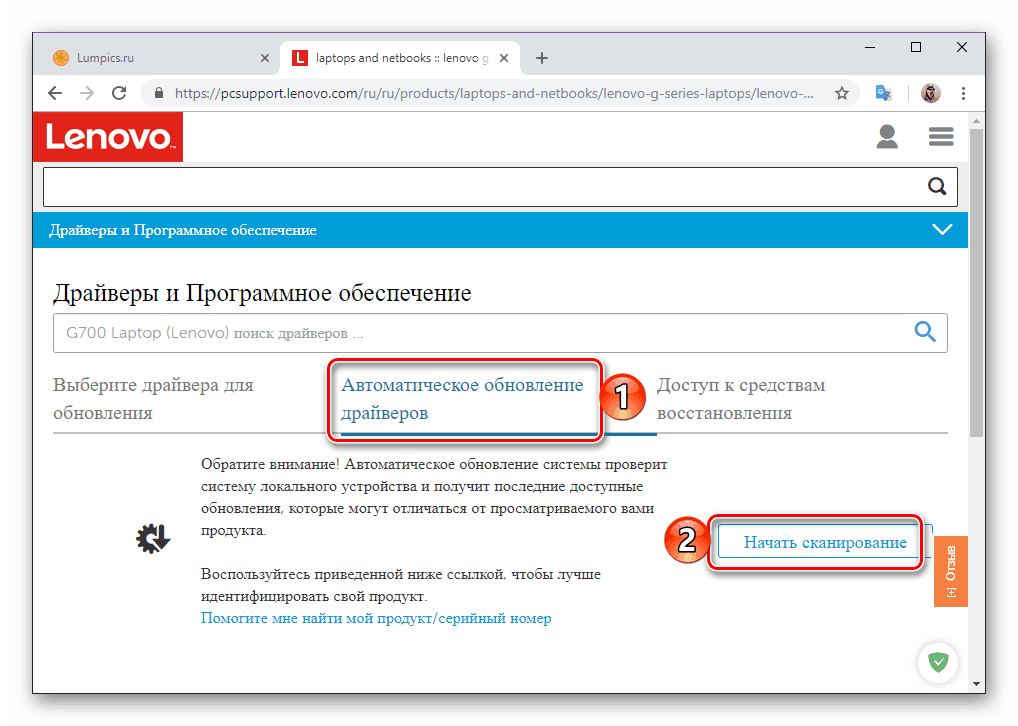
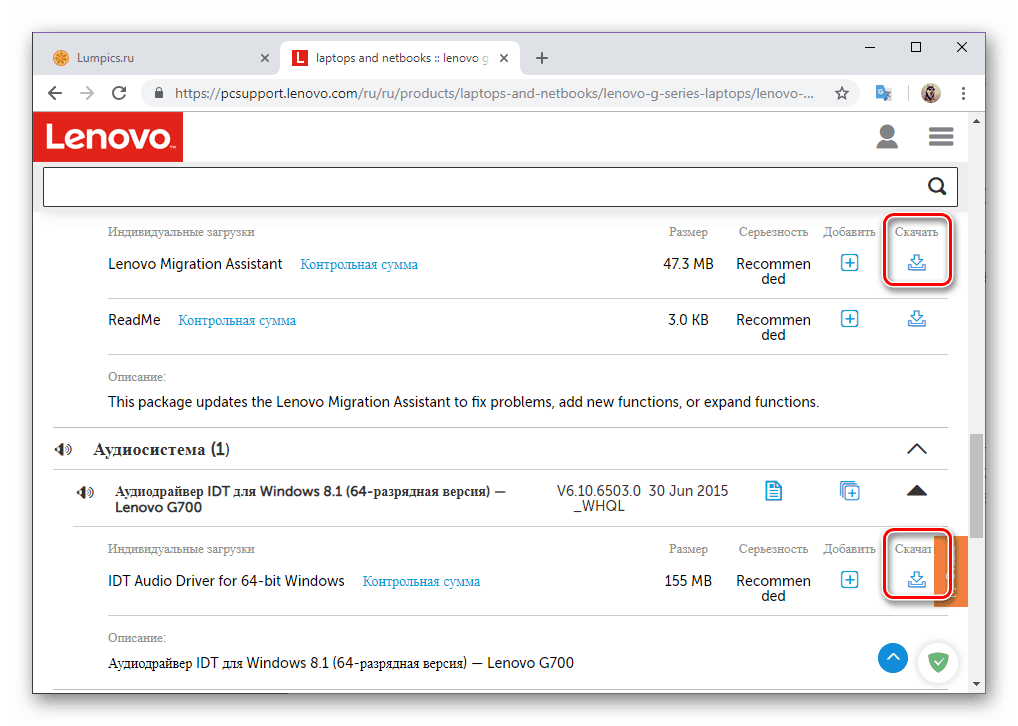
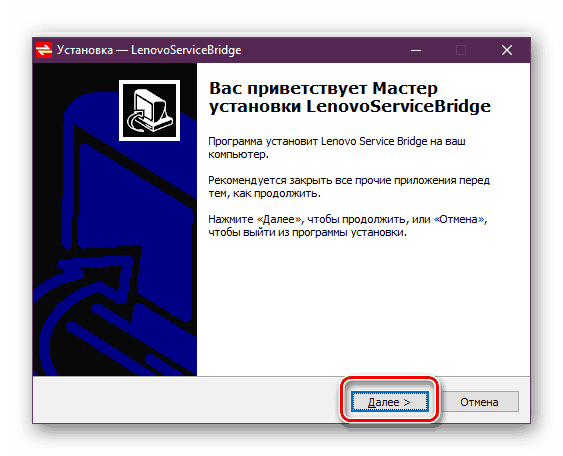
Metoda 3: Univerzální aplikace
Vývojáři podnikatelského softwaru si dobře uvědomují, jak je pro mnoho uživatelů těžké hledat vhodné ovladače, a proto jim nabídne poměrně jednoduché řešení - specializované programy, které tento úkol splní. Dříve jsme podrobně prozkoumali hlavní představitele tohoto segmentu, takže pro začátek doporučujeme, abyste se seznámili s tímto výběrem a pak jste si vybrali. 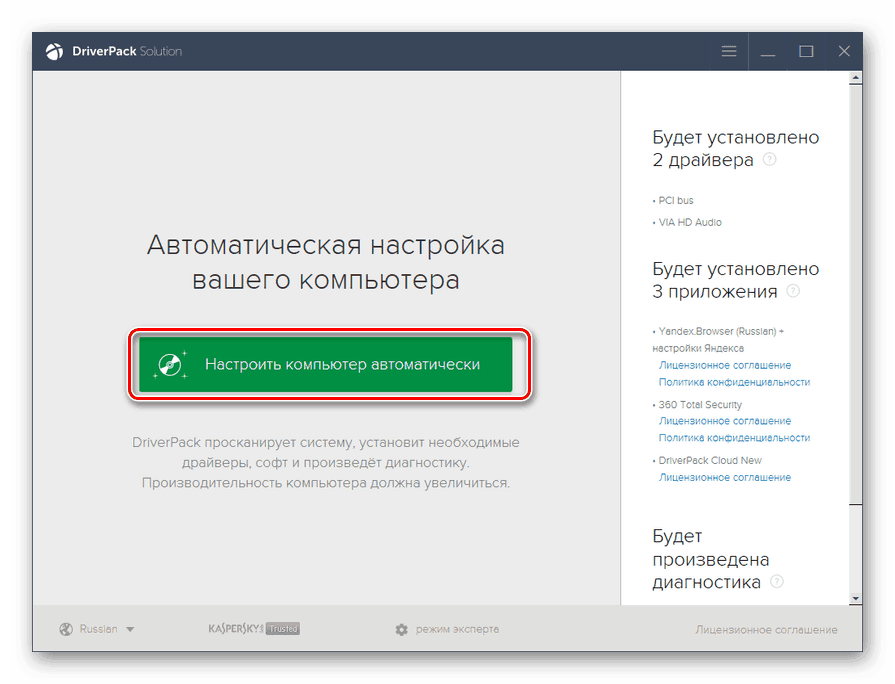
Více informací: Aplikace pro automatickou instalaci ovladačů
Článek na výše uvedeném odkazu uvádí asi dvanáct programů, budete potřebovat pouze jednu - každá z nich se bude vyrovnávat s nalezením a instalací ovladačů na Lenovo G700. A přesto doporučujeme použít pro tento účel. Řešení pro řidiče nebo Drivermax - nejsou pouze zdarma, ale také vybaveny největšími databázemi hardwaru a příslušného softwaru. Kromě toho máme k dispozici návody pro spolupráci s každým z nich. 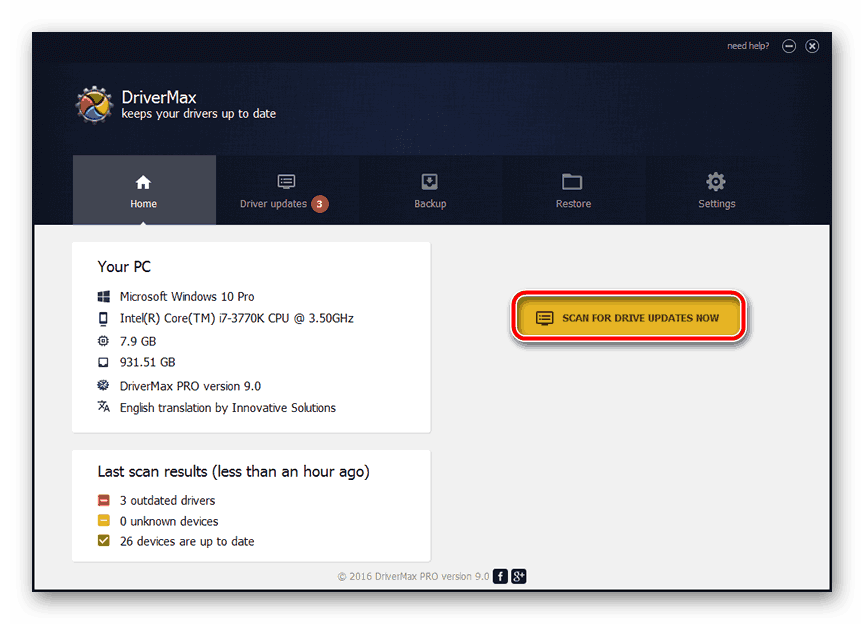
Přečtěte si více: Jak používat programy Řešení DriverPack a DriverMax
Metoda 4: ID hardwaru
Notebooky, jako stacionární počítače, se skládají z různých hardwarových komponent - propojených zařízení, které fungují jako celek. Každé spojení v tomto železném řetězci je vybaveno jedinečným indikátorem zařízení (zkráceně jako ID). Pokud znáte jeho hodnotu, můžete snadno najít příslušný ovladač. Chcete-li jej získat, měli byste se obrátit na "Správce zařízení" , poté musíte použít vyhledávač na jednom ze specializovaných webových zdrojů, které poskytují možnost vyhledávání podle ID. Podrobnější průvodce, pomocí kterého můžete stáhnout ovladače, včetně hrdiny našeho článku - Lenovo G700 - je uveden v materiálu uvedeném na níže uvedeném odkazu. 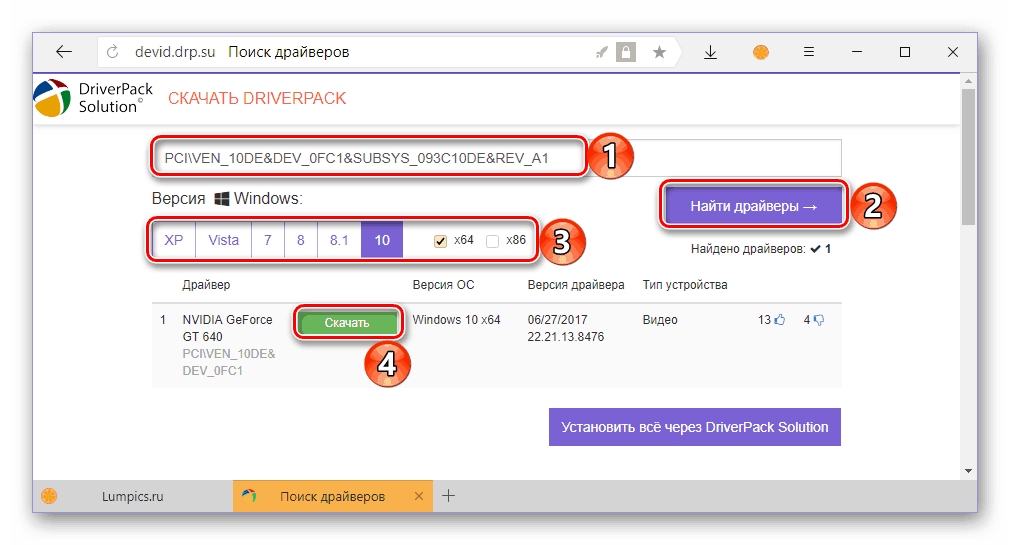
Více informací: Identifikátor hardwaru jako vyhledávač ovladačů
Metoda 5: Správce zařízení
Tento nástroj operačního systému, kromě získání ID a dalších informací o hardwaru, lze také použít k přímému stažení a instalaci ovladačů. Nevýhoda použití Správce zařízení k vyřešení našeho aktuálního úkolu spočívá v tom, že proces vyhledávání musí být spuštěn ručně, zvlášť pro každou složku železa. Ale výhoda v tomto případě je mnohem významnější - všechny akce jsou prováděny v prostředí Windows, to znamená, aniž byste navštívili nějaké stránky a používali programy třetích stran. Můžete zjistit, jak ji používat na Lenovo G700 v samostatném článku na našich webových stránkách. 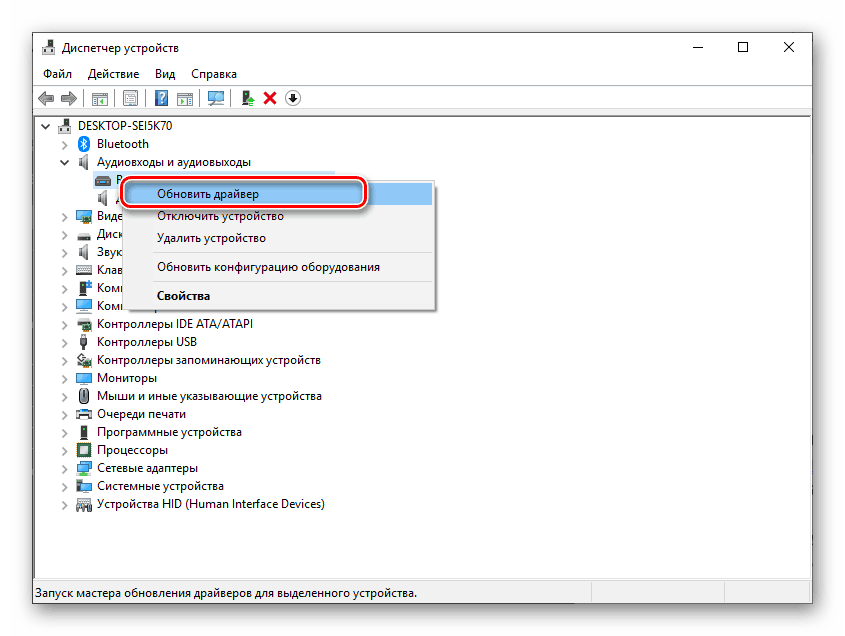
Více informací: Vyhledávat a aktualizovat ovladače pomocí "Device Manager"
Závěr
Některé z metod, které jsme uvažovali, nám umožňují vyřešit problém vyjádřený v článku stahování ovladačů pro notebook Lenovo G700. Některé z nich zahrnují manuální vyhledávání a instalaci, ostatní dělají vše automaticky.